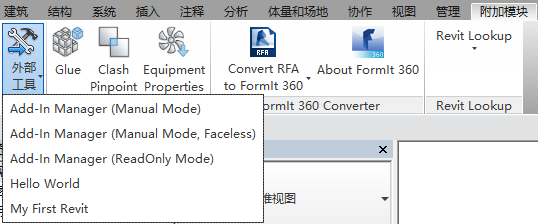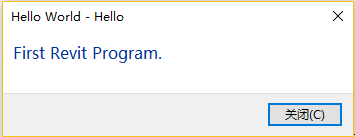Revit二次開發入門--建立一個簡單的程式
建立一個簡單的Revit外部命令程式【Revit2017+VS2015】:
1、開啟VS,我的版本是VS2015,點選【新建專案】→【Visual C#】→【類庫】,然後輸入程式名稱,如:Hello World。
2、點選【專案】→【新增引用】→【瀏覽】,在Revit安裝目錄下找到【RevitAPI.dll】和【RevitAPIUI.dll】並新增。
3、在【解決方案資源管理器】中,右鍵【RevitAPI】和【RevitAPIUI】,點選【屬性】,將屬性【複製本地】改False。
(如果不修改此項屬性,則會將大量引用檔案複製到輸出目錄中)
4、【解決方案資源管理器】中,修改類名,預設為Class1。(如果不想修改類名,可以跳過此步驟)
5、類中程式碼如下:
using Autodesk.Revit;
using Autodesk.Revit.DB;
using Autodesk.Revit.UI;
using Autodesk.Revit.Attributes;
namespace Hello_World
{
[Transaction(TransactionMode.Manual)]
public class Command:IExternalCommand
{
public Result Execute(ExternalCommandData commandData, ref 6、選擇【專案】→【屬性】→【除錯】→【啟動外部程式】,找到Revit安裝目錄,選擇Revit.exe,例如:我的是D:\Revit2017\Revit 2017\Revit.exe,點選儲存。
7、完成以上步驟後,便可以【啟動】專案了,專案編譯完之後,類庫檔案(Hello World.dll)便輸出到了你的Debug資料夾中。
那麼在得到了程式拓展檔案(XXX.dll)之後,我們該如何把它加入到Revit中呢?
8、找到資料夾【C:\Users\Administrator\AppData\Roaming\Autodesk\Revit\Addins\2017】(我使用的是Win10系統,Win7自行對應)
新建一個記事本【Hello World.addin】檔案,內容如下:
<?xml version="1.0" encoding="utf-8"?>
<RevitAddIns>
<AddIn Type="Command">
<VendorId>ACID</VendorId>
<Text>Hello Revit</Text>
<Description>Hello World to Revit.</Description>
<FullClassName>Hello_World.Command</FullClassName>
<Assembly>F:\MyTestDemos\Hello World\Hello World\bin\Debug\Hello World.dll</Assembly>
<AddInId>E2CB270D-2889-48AD-8193-C93663BE7AD9</AddInId>
</AddIn>
</RevitAddIns>【VendorId】,開發商Id,可以自己隨意取名。
【Text】,Revit中外掛的名稱。
【Description】,外掛的描述資訊。(可不寫這項)
【FullClassName】,類名。注意:得填寫完整的【名稱空間.類名】。
【Assembly】,需要載入的程式集的完整路徑。
【AddIn】,這一項在VS的【工具】→【建立GUID】中獲得。
完成以上所有步驟後,開啟Revit應用程式,【附加模組】→【外部工具】→,就可以看見你的Hello World外掛了。